ห้ามพลาด!! สอนตั้งค่ากล้องติดรถยนต์ Apeman C770 ทั้งที่ตัวกล้องและในมือถือ
Last updated: 19 พ.ค. 2565 | 1057 จำนวนผู้เข้าชม |

หลังจากที่รู้คุณสมบัติของกล้องติดรถยนต์ Apeman C770 พร้อมกับตัดสินใจซื้อกล้องติดรถยนต์ Apeman C770 ไปใช้งานแล้วอันดับต่อไปที่จะไม่รู้ไม่ได้นั่นก็คือการตั้งค่าซึ่งกล้องติดรถยนต์ Apeman C770 ก็สามารถตั้งค่าได้ทั้งที่ตัวกล้องติดรถยนต์และตั้งค่าผ่านทางมือถือซึ่งจะมีวิธีตั้งค่าใช้งานยังไงก็ไปดูพร้อมกันเลยค่ะ
อธิบายที่ตัวกล้องติดรถยนต์ Apeman C770
1. ช่องสำหรับเสียบสายชาร์จกล้องหลัง
2. เลนส์กล้องหน้า
3. ไฟแสดงสถานะ
- ปิด: ไม่ได้ชาร์จแบตเตอรี่
- ไฟสีเขียวติดตลอด: กำลังชาร์จแบตเตอรี่ กับ ไม่ได้บันทึกวิดีโอ
- ไฟสีเขียวกะพริบ: กำลังบันทึกวิดีโอ
4. ช่องสำหรับเสียบสายชาร์จกล้องหน้าและสาย USB
5. ช่องสำหรับใส่เมมโมรี่การ์ด
6. ปุ่มรีเซ็ท
7. ปุ่ม Power
- กด 1 ครั้งเพื่อเปิดกล้องติดรถยนต์ (กล้องปิดเครื่อง)
- กดค้าง เพื่อปิดกล้องติดรถยนต์ (กล้องเปิดเครื่อง)
- กด 1 ครั้ง เพื่อเปิด-ปิด WIFI (กล้องเปิดเครื่อง)
8. ไมโครโฟน
อธิบายหน้าจอกล้องหลังจากเปิดกล้องติดรถยนต์ Apeman C770
1. เวลาที่บันทึก
2. โหมดบันทึกวนลูปอัตโนมัติ
3. G-Sensor
4. โหมดตรวจจับการเคลื่อนไหว
5. โหมดบันทึกตอนจอด
6. สถานะ GPS
7. กดล็อกคลิปวิดีโอฉุกเฉิน
8. กดหยุด-บันทึก วิดีโอ
9. เปิด-ปิด ไมโครโฟน
10. กดถ่ายภาพ
วิธีตั้งค่าที่ตัวกล้องติดรถยนต์ Apeman C770
สำหรับวิธีตั้งค่ากล้องติดรถยนต์ Apeman C770 ที่ตัวกล้องติดรถยนต์
1. เมื่อเปิดกล้องติดรถยนต์เสร็จแล้วให้กดหยุดบันทึกวิดีโอจากนั้นจะขึ้นหน้าจอดังรูปให้เลือกที่ Setting
2. เมื่อกดเข้ามาก็จะพบการตั้งค่าทั้งหมด วิธีกดให้กดไปที่เมนูที่จะตั้งค่าซ้ำไปเรื่อย ๆ จนกว่าจะได้ค่าที่ต้องการจากนั้นหยุด แล้วกดที่เมนูที่จะตั้งค่าเมนูต่อไปได้เลยค่ะ
การตั้งค่าในหัวข้อแรกคือ
1. Resolution: ความละเอียดในการบันทึกวิดีโอ แนะนำให้เลือก 2K หรือ 4K เพื่อที่จะได้ภาพที่สวยและคมชัดค่ะ
2. Loop Recording: บันทึกวนลูปอัตโนมัติ เช่นตั้งไว้ 1นาที เมื่อครบ 1 นาทีก็จะตัดเป็น 1 คลิปและเริ่มบันทึกใหม่แบบนี้ไปเรื่อย ๆ และเมื่อเมมเต็มคลิปสุดท้ายก็จะวนทับคลิปแรกสุดวนทับไปเรื่อย ๆ นั่นเองค่ะ
3. Mirror Image: กลับภาพรูปภาพ
4. GMT: ของประเทศไทยคือ GMT+7 ค่ะ
5. GPS: แนะนำให้เปิดไว้ นอกจากจะได้พิกัดและความเร็วลงไปในคลิปวิดีโอแล้วก็ยังจะได้ Sync วันที่และเวลาให้กล้องติดรถยนต์อัตโนมัติโดยที่เราไม่ต้องไปตั้งค่าเองให้เสียเวลาค่ะ
6. Speed Unit: หน่วยความเร็วรถยนต์
7. GPS Info: แสดงข้อมูล GPS ที่ใช้งาน
8. Exposure: เมนูชดเชยแสง
9. Headlight: แจ้งเตือนให้เปิดไฟหน้ารถยนต์เมื่อเข้าสู่ช่วงเวลาแสงน้อย
10. Beep Sound: เสียงลำโพง
11. Language: ภาษาที่ใช้งานยังไม่มีภาษาไทย
12. Time Setting: ตั้งค่าวันที่และเวลา
13. Parking Mode: โหมดบันทึกตอนจอด
14. Motion Detection: โหมดตรวจจับการเคลื่อนไหว
15. Time Lapse: โหมดบันทึกวิดีโอแบบเร่งความเร็ว
16. WDR: โหมดช่วยปรับสมดุลของแสงให้สว่างเท่ากันทั่วทั้งภาพ
17. Watermark: ลายน้ำ
18. Screen Saver: ตั้งเวลาให้กล้องติดรถยนต์พักหน้าจออัตโนมัติ
19. Auto Shutdown: ตั้งเวลาให้กล้องติดรถยนต์ปิดเครื่องอัตโนมัติเมื่อครบเวลา ...นาทีตามที่เราตั้งไว้
20. Delay Shutdown: ตั้งเวลาให้กล้องติดรถยนต์หน่วงเวลาก่อนที่กล้องจะดับหลังจากที่ตัดการจ่ายไฟ ... วินาทีตามที่เราตั้งไว้
21. Licence Plate: ตั้งค่าเลขทะเบียนรถยนต์ให้บันทึกลงไปในคลิปวิดีโอ
22. Frequency: ความถี่ท้องถิ่นของประเทศไทยคือ 50Hz
23. SD Storage: เมมโมรี่การ์ด
24. Format: ลบวิดีโอในเมมโมรี่การ์ดทั้งหมด
25. Default Setting: คืนค่ากล้องติดรถยนต์เป็นค่าเริ่มต้นจากโรงงาน
26. Version: ข้อมูลกล้องติดรถยนต์ Apeman C770
วิธีดูคลิปวิดีโอย้อนหลังที่ตัวกล้องติดรถยนต์ Apeman C770
1. เมื่อเปิดกล้องติดรถยนต์เสร็จแล้วให้กดหยุดบันทึกวิดีโอจากนั้นจะขึ้นหน้าจอดังรูปให้เลือกที่ Playback
2. หลังจากกดเข้ามาก็จะเจอกับวิดีโอทั้งหมด เลือกไปที่วิดีโอที่ต้องการดู จะเห็นว่ามีให้กดล็อกกับลบ ถ้าการล็อกก็กดล็อก แต่ถ้าต้องการลบก็กดลบได้เลย แต่ไม่สามารถมารถดาวห์โหลดออกมาได้นอกจะถอดเมมไปดาวห์โหลดในคอม หรือดาวห์โหลดผ่านทางมือถือเท่านั้นค่ะ
ตั้งค่าที่โทรศัพท์มือถือป่านทางแอป Luckycam
เปิด WIFI ที่ตัวกล้องติดรถยนต์ที่ปุ่ม Power โดยการกด 1 ครั้ง จากนั้นเชื่อม WIFI เข้ากับมือถือพร้อมกับใส่รหัสผ่าน 12345678 จากนั้นให้ไปที่แอป Luckycam รอสักครู่กล้องติดรถยนต์ก็จะเชื่อมใช้งานกับมือถือสำเร็จ
1. กดหยุดวิดีโอแล้วไปที่รูปเฟืองล่างขวาสุด
2. การตั้งค่าแบ่งออกเป็น 5 ส่วนคือ Camera, Video, Memory Card, Camera Setting และ System
- Camera
1. Name: สามารถเปลี่ยนชื่อ WIFI ของกล้องติดรถยนต์ได้
2. Password: สามารถเปลี่ยนรหัส WIFI ของกล้องติดรถยนต์ได้
- Video
1. Loop recording: ตั้งเวลาให้กล้องติดรถยนต์บันทึกวนลูปอัตโนมัติ
2. G-Sensor: ความไวในการให้กล้องติดรถยนต์บันทึกคลิปฉุกเฉินเมื่อมีแรงกระแทกเกิดขึ้นกับรถยนต์
3. Record Size: ความละเอียดในการบันทึกวิดีโอ
4. Motion detection: โหมดตรวจจับการเคลื่อนไหว
5. Microphone Sound: เปิด-ปิดไมโครโฟน
6. Show date and time: แสดงวันที่และเวลาในคลิปวิดีโอ
7. WDR: ระบบช่วยปรับสมดุลของภาพให้สว่างเท่ากันทั่วทั้งภาพ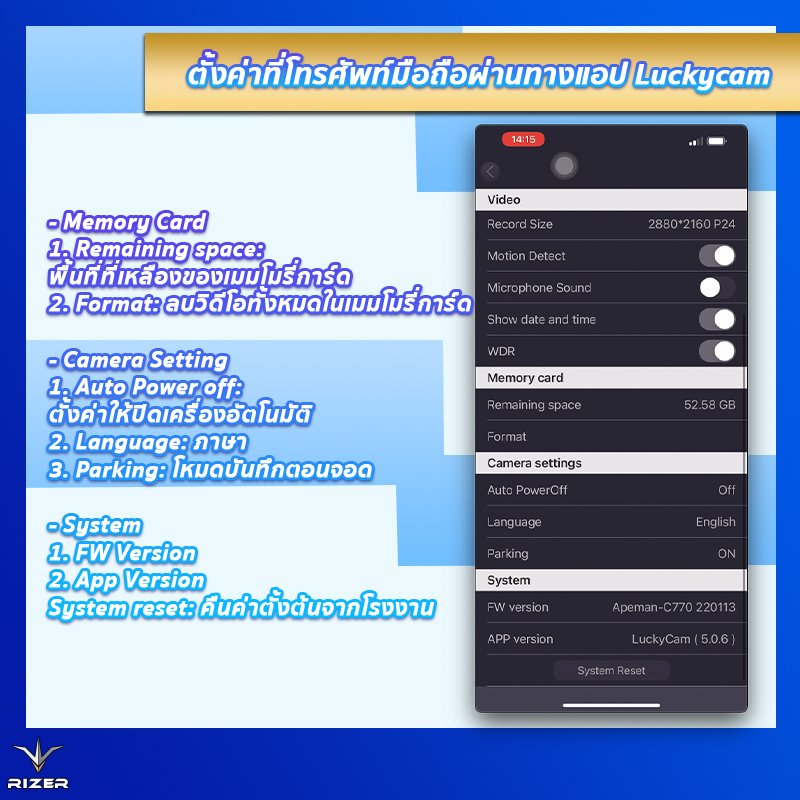
- Memory Card
1. Remaining space: พื้นที่ที่เหลืองของเมมโมรี่การ์ด
2. Format: ลบวิดีโอทั้งหมดในเมมโมรี่การ์ด
- Camera Setting
1. Auto Power off: ตั้งค่าให้ปิดเครื่องอัตโนมัติ
2. Language: ภาษา
3. Parking: โหมดบันทึกตอนจอด
- System
1. FW Version
2. App Version
System reset: คืนค่าตั้งต้นจากโรงงาน
วิธีดาวห์โหลดคลิปจากกล้องติดรถยนต์ Apeman C770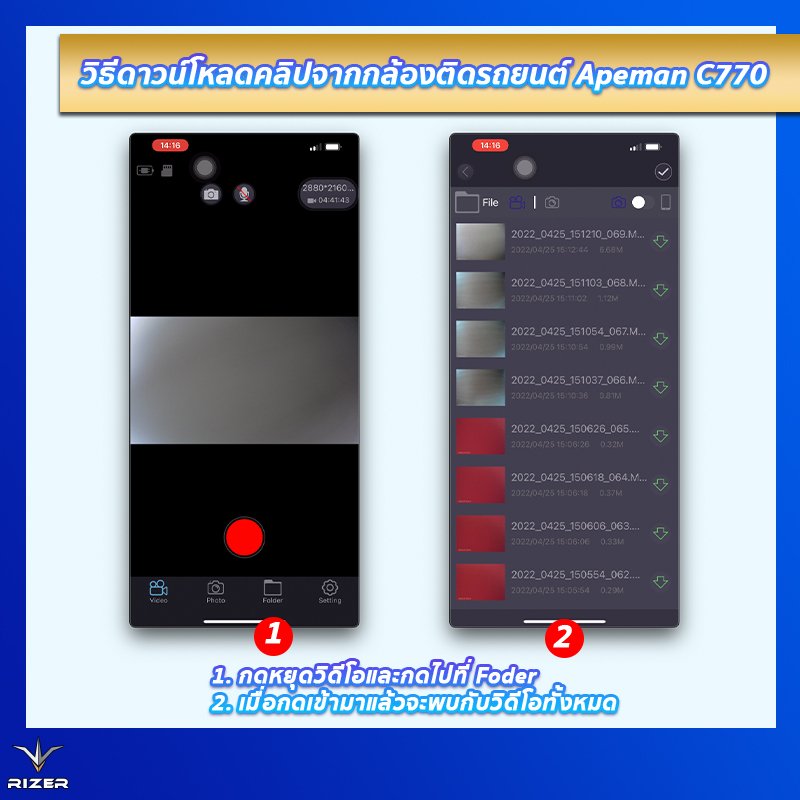
1. กดหยุดวิดีโอและกดไปที่ Foder
2. เมื่อกดเข้ามาแล้วจะพบกับวิดีโอทั้งหมด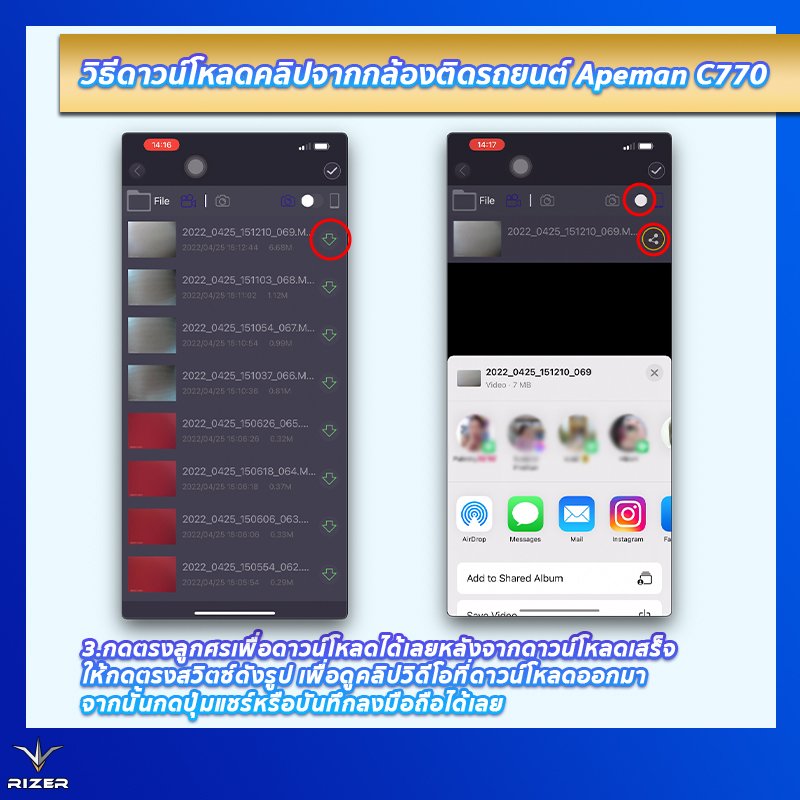
3.กดตรงลูกศรเพื่อดาวห์โหลดได้เลยหลังจากดาวห์โหลดเสร็จให้กดตรงสวิตซ์ดังรูป เพื่อดูคลิปวิดีโอที่ดาวห์โหลดออกมาจากนั้นกดปุ่มแชร์หรือบันทึกลงมือถือได้เลย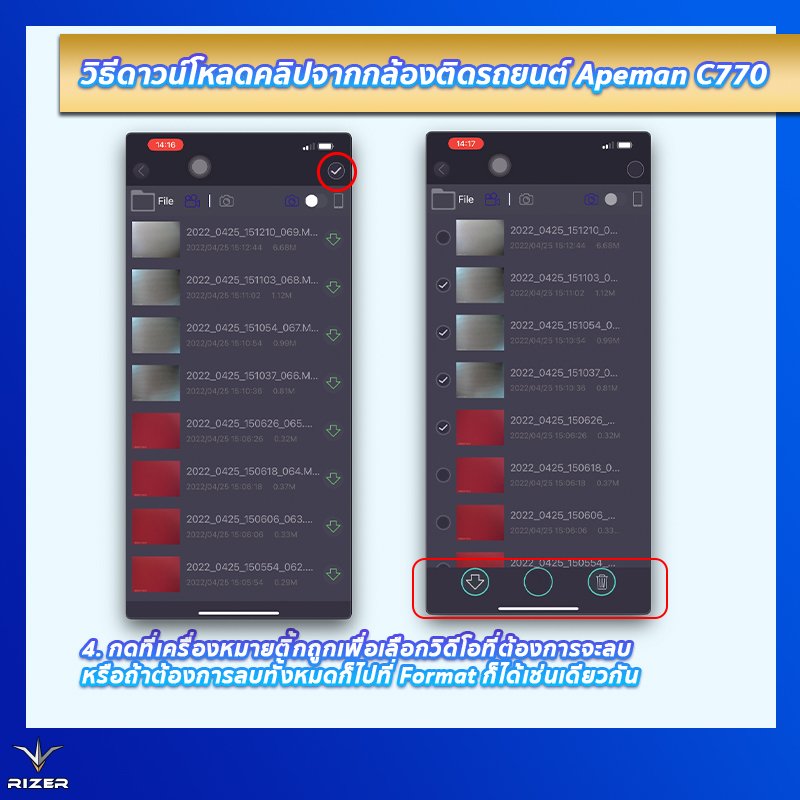
4. กดที่เครื่องหมายติ้กถูกเพื่อเลือกวิดีโอที่ต้องการจะลบ หรือถ้าต้องการลบทั้งหมดก็ไปที่ Format ก็ได้เช่นเดียวกันค่ะ
ข้อมูลเพิ่มเติม: หลังจากที่กดหยุดวิดีโอไม่ว่าจะหยุดเพื่อเข้าการตั้งค่า หรือเข้าดูวิดีโอย้อนหลังทั้งที่กล้องติดรถยนต์และในมือถือ หลังจากเลิกตั้งค่าแล้วกดออกมาแล้วจะต้องกดให้กล้องติดรถยนต์บันทึกวิดีโอต่อด้วยไม่อย่างนั้นกล้องติดรถยนต์ก็จะไม่บันทึกวิดีโอ ซึ่งสังเกตได้ง่าย ๆ เผื่อลืมให้ดูที่ไฟสีเขียวถ้าไม่กะพริบแสดงว่าไม่บันทึกนั่นเองค่ะ
ช่องทางการสั่งซื้อ










